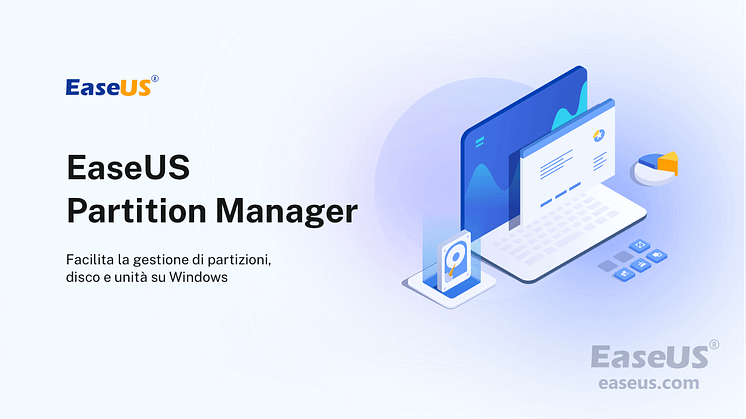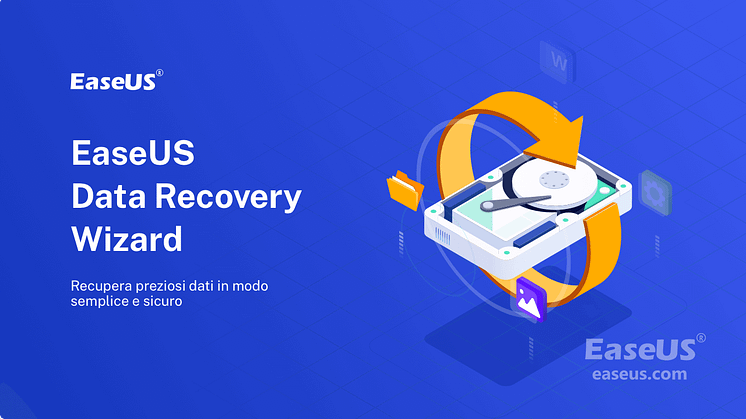Comunicato stampa -
Metodi Affidabili per Nascondere file/cartella su Mac
Esistono quattro soluzioni per nascondere file e cartelle su Mac e questa tabella può aiutarti a passare direttamente a questi quattro metodi.
Perché e quando nascondere file e cartelle su Mac
Come utente Mac, ci saranno molte occasioni in cui dovrai salvare un file che non vuoi condividere con altri. Potrebbe sembrare complicato farlo, soprattutto se sei un principiante nell'uso di un Mac. Ma nascondere i file su un sistema di base macOS è un'operazione semplice e può essere eseguita rapidamente in pochi passaggi. Oggi discuteremo passo dopo passo come raggiungere questo obiettivo con istruzioni e dettagli adeguati.
Dovresti nascondere file e cartelle su Mac per molte ragioni. Di seguito sono indicati alcuni motivi per nascondere i file su macOS Ventura:
- Per proteggere i file di sistema dall'eliminazione accidentale.
- Per mantenere privati i tuoi file e le tue cartelle.
- Per evitare perdite e compromettere la sicurezza dei tuoi dati.
I motivi possono essere qualsiasi, ma con i passaggi appropriati puoi nascondere le cartelle su Mac in qualsiasi momento con pochi e semplici passaggi. È anche possibile nascondere le cartelle utilizzando le scorciatoie e quindi mostrare quei file e cartelle su Mac in un secondo momento. Puoi anche creare file nascosti su Mac o persino nascondere file su macOS Ventura.
Correzione 1. Come utilizzare i collegamenti per nascondere file e cartelle su Mac
Ora, senza ulteriori indugi, discutiamo in dettaglio i vari metodi. I file che vengono violati o danneggiati dal tuo dispositivo hanno poche possibilità se sei un utente macOS. È il sistema operativo più sicuro. Tuttavia, ciò non significa che i tuoi file e le tue cartelle non vengano esposti a chiunque utilizzi il tuo dispositivo.
I dati personali sono sensibili ed è meglio non condividerli in questo momento di avanzamento di nuove invenzioni e tecnologie.
Puoi nascondere o mostrare file e cartelle su Mac in diversi modi. Innanzitutto, discuteremo il metodo più semplice di tutto ciò che consiste nel nascondere i file utilizzando semplici scorciatoie da tastiera per Mac. Questo metodo è molto efficiente perché puoi nascondere e mostrare i file utilizzando le stesse scorciatoie.
Per questo metodo, il tuo macOS dovrebbe essere superiore alla versione 10.12. Altrimenti, non funzionerà, quindi controlla in anticipo e aggiorna all'ultima versione di macOS. Segui i passaggi seguenti:
Passaggio 1. Individua i file o le cartelle che desideri nascondere. Puoi usare Finder sul tuo Mac per un facile accesso.
Passaggio 2. Premi Comando+Maiusc+Punto(.) contemporaneamente per nascondere i file richiesti. È possibile premere nuovamente questi tasti per mostrare i file o le cartelle ogni volta che si desidera accedervi nuovamente.
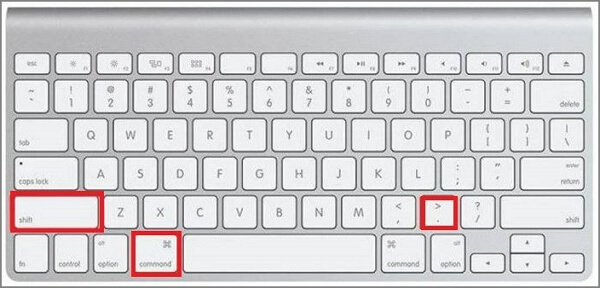
Anche se è facile per chiunque nascondere file e cartelle su Mac, è un metodo standard conosciuto principalmente da tutti gli utenti Mac. Ti suggeriamo di andare in un altro modo se i file sono essenziali e non vuoi che nessuno li veda.
Correzione 2. Come nascondere file e cartelle su Mac con Terminal
Come accennato in precedenza, utilizzare le scorciatoie da tastiera è facile, ma solo a volte è sicuro. Un altro metodo che può essere utilizzato ed è il migliore per nascondere informazioni sensibili è utilizzare il comando Terminale.
Questo metodo potrebbe sembrare complicato, ma non devi preoccuparti, devi seguire i passaggi e i comandi richiesti e sarai a posto. Per nascondere file e cartelle su Mac con Mac Terminal, procedi come segue:
Passaggio 1. Trova l'opzione Finder e fai clic su di essa. Quindi, seleziona "Applicazioni" dal pannello laterale sinistro.
Passaggio 2. Scorri verso il basso, seleziona l'opzione "Utilità" e fai clic su di essa per aprire il menu "Utilità".
Passaggio 3. Fai doppio clic sull'opzione "Terminale" e digita la seguente riga: chflags hidden.
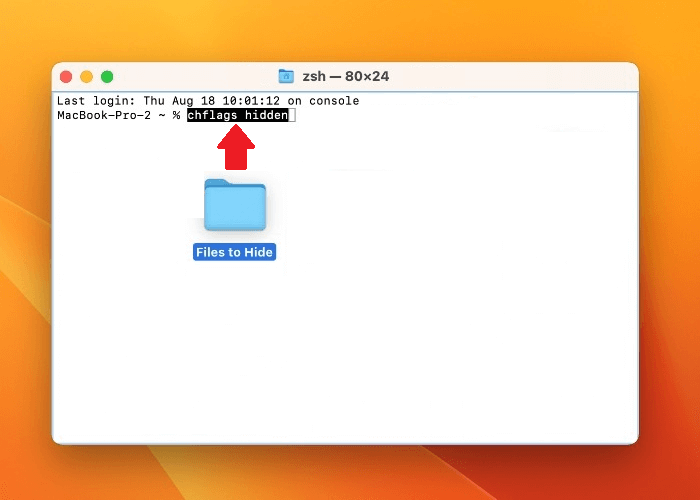
Passaggio 4. Crea una nuova cartella e trasferisci tutti i file che desideri nascondere in questa nuova cartella.
Passaggio 5. Seleziona questa cartella e rilasciala nella finestra Terminale. Premi "Invio" per nascondere ulteriormente la cartella selezionata.
Correzione 3. Come nascondere file e cartelle su Mac con FileVault
Se stai cercando un altro metodo sicuro senza l'uso di alcun codice e non sembra complicato, scegli di nascondere file e cartelle con FileVault. Con l'aiuto di FileVault, puoi trasformare il tuo disco rigido in un nodo che viene aperto solo con un nome utente e una password corretti forniti al tuo account amministratore. Puoi anche crittografare il disco rigido su Mac con FileVault.
Questo programma protegge i tuoi file e cartelle con la crittografia ed è il metodo migliore per nascondere file e cartelle su Mac. Diamo un'occhiata alla guida passo-passo per questo metodo.
Passaggio 1. Seleziona l'icona Apple nell'angolo in alto a sinistra dello schermo e fai clic su "Preferenze di Sistema".
Passaggio 2. Quindi, seleziona l'opzione "Sicurezza e privacy". Successivamente, vai alla scheda FileVault, disponibile accanto alla scheda "Generale".
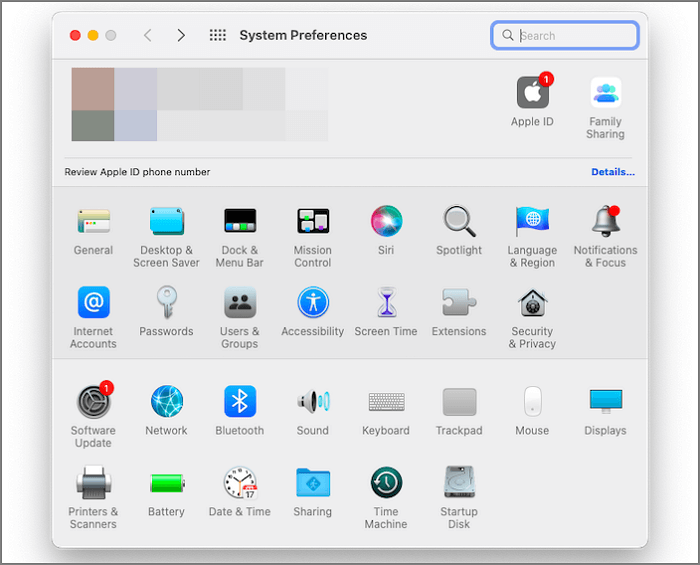
Passaggio 3. Seleziona l'icona del lucchetto per apportare eventuali modifiche.
Passaggio 4. Attiva il pulsante "FileVault".
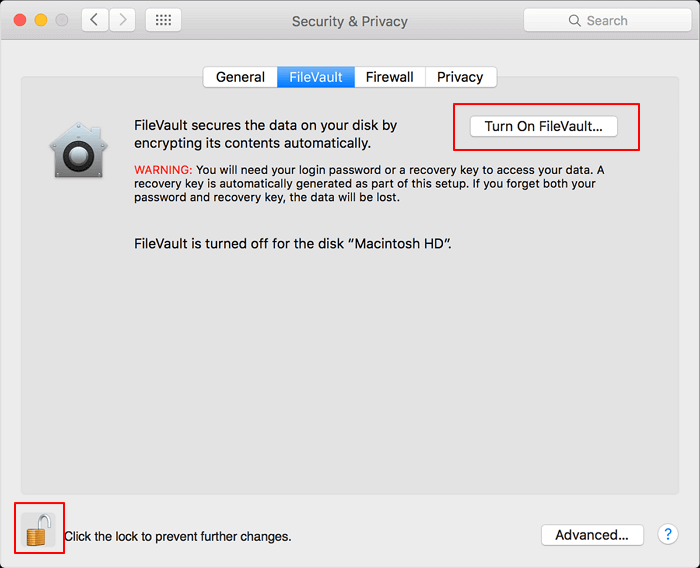
Passaggio 5. Selezionare il metodo di recupero dalla finestra di dialogo net. Puoi scegliere un iCloud o generare una chiave di ripristino locale in questo passaggio.
Nota: la scelta di una chiave di ripristino locale sarebbe più consigliabile perché è relativamente la più sicura. Supponiamo che tu decida di utilizzare la chiave di ripristino. In tal caso, andrai in un'altra finestra di dialogo per ottenere un codice generato dal sistema. Puoi salvarlo in un nuovo documento, che sarà il codice di ripristino che utilizzerai se dimentichi la password.
Passaggio 6. Fare clic su continua per completare l'intero processo. Inoltre, FileVault inizierà a crittografare i tuoi file, operazione che potrebbe richiedere ore o alcuni giorni a seconda dei dati. Tutti i processi avverranno in background in modo da non interrompere il tuo altro lavoro.
Correzione 4. Come nascondere file e cartelle su Mac su un altro account
Questo metodo non è molto sicuro, ma se nessuno dei metodi sopra descritti fa per te, prova questo. Puoi nascondere file e cartelle trasferendoli in un altro "Account utente". I passaggi sono semplici da seguire, quindi non ci sarà alcuna confusione.
Passaggio 1. Seleziona "Preferenze di Sistema" dal menu Apple.
Passaggio 2. Scegli l'opzione "Utenti e gruppi" e accedi con tutti i dettagli richiesti per il processo. Quindi, fai clic sul segno "+".
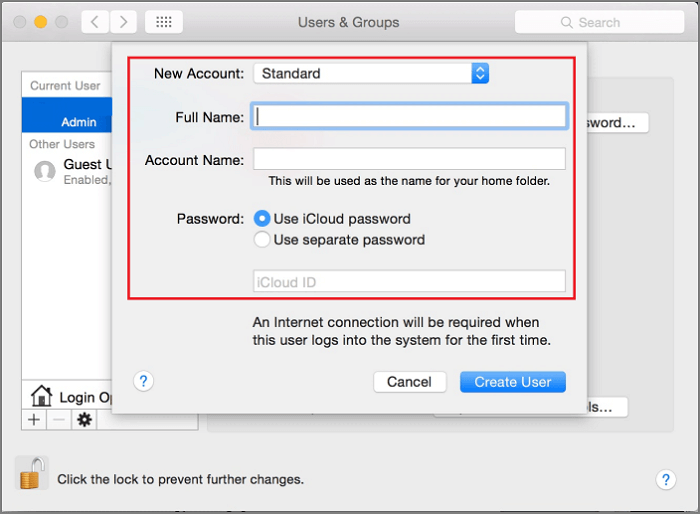
Passaggio 3. Vedrai una nuova finestra utente e aggiungerai tutte le informazioni necessarie. Infine, fai clic su "Crea utente".
Con questo metodo, puoi spostare tutti i file e le cartelle da nascondere a questo nuovo utente dal precedente e nessuno tranne te avrà accesso ad essi. Questo è un altro ottimo modo per nascondere file e cartelle su Mac.
Clicca qui per scoprire come recuperare file eliminati da Mac:

Related links
- Esegui l'aggiornamento a Mac OS X El Capitan 10.11.6, nessuna perdita di dati
- Come recuperare file da scheda SD su Mac OS X
- Recuperare Dati da Hard Disk Formattato su Mac
- Recuperare file Pages non salvato su Mac
- Recupera i file dopo il ripristino delle impostazioni di fabbrica del Mac o la reinstallazione di macOS
Argomenti
Tags
Fondata nel 2004, EaseUS è un'azienda software leader a livello internazionale nei settori del recupero dati, del backup dati e della gestione disco, con lo scopo di sviluppare ed esplorare un'esperienza digitale sicura per tutti. Ci stiamo impegnando per innovare e creare una potente ed efficace piattaforma di sicurezza dei dati nel mondo.